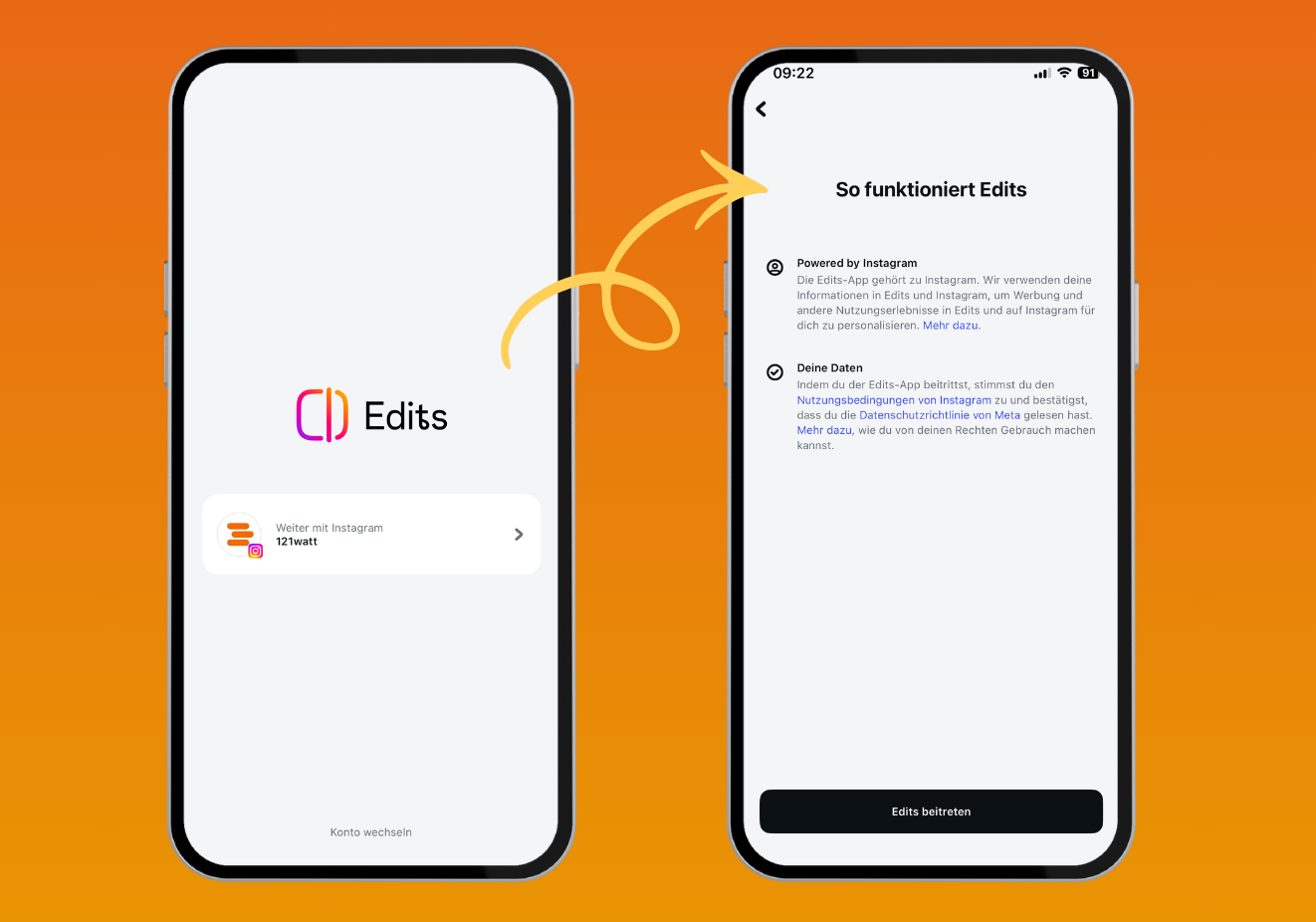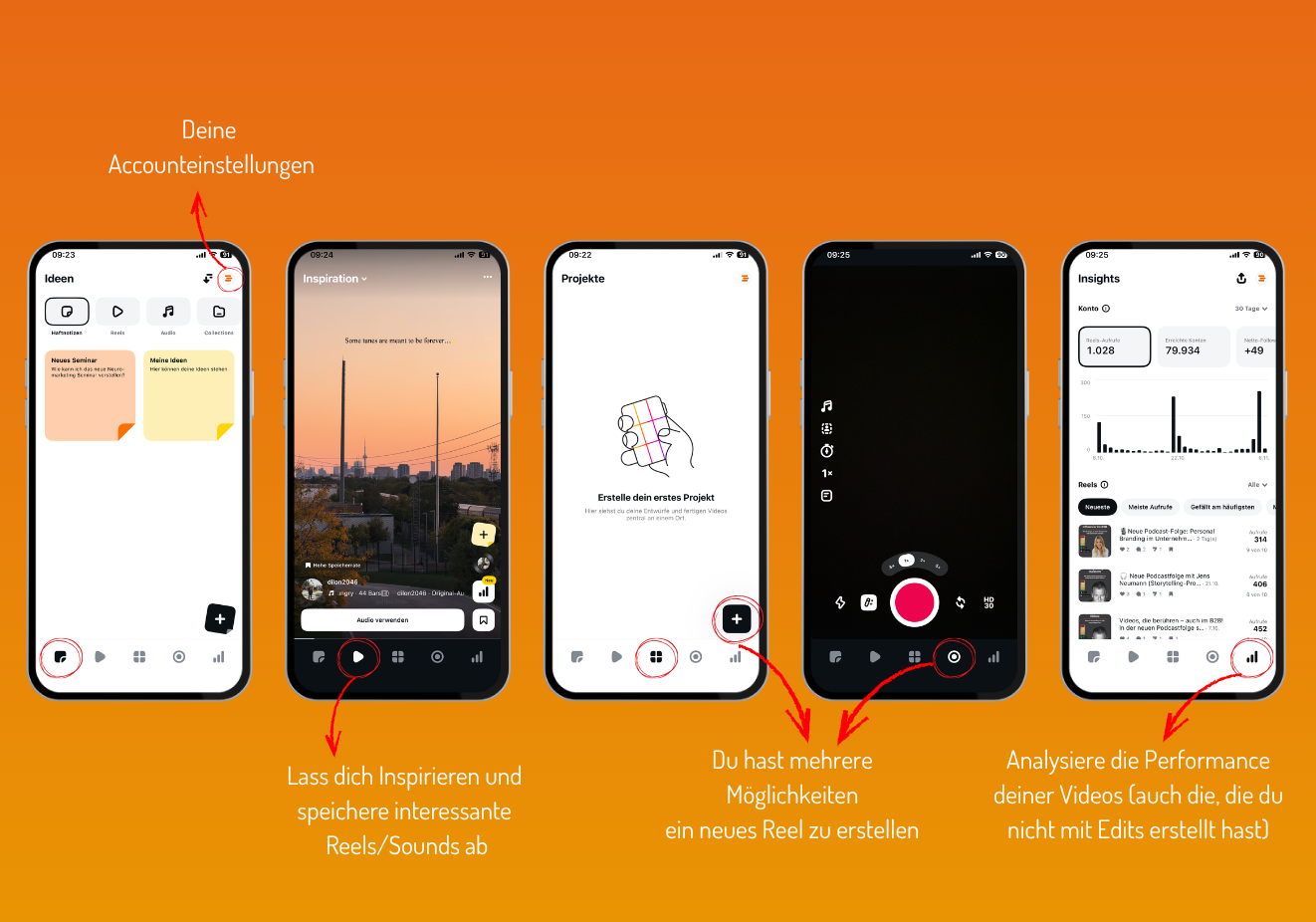Was ist Instagram Edits und für wen lohnt sich die App?
Keine Artikel mehr verpassen? Jetzt Newsletter abonnieren »
Level: Beginner
Instagram Edits ist eine eigenständige Video-Editing-App von Meta, die seit dem Frühjahr 2025 für Creator:innen, Marken und Agenturen zur Verfügung steht. Im Kern handelt es sich um ein spezialisiertes Tool für die Produktion von Reels, optimiert für kurze, vertikale Videos, die im Feed und im Explore-Bereich möglichst gut performen sollen. Im Unterschied zum integrierten Reels-Editor in der Instagram-App bietet Edits eine vollwertige Timeline, eine mehrspurige Bearbeitung von Bild, Text und Audio sowie Funktionen, die man bisher vor allem aus klassischen Schnittprogrammen kannte, allerdings in einer mobilen und vergleichsweise intuitiven Oberfläche.
Für Marketing-Teams ist Edits besonders interessant, weil es drei typische Herausforderungen adressiert:
- Die App ermöglicht einen deutlich schnelleren Workflow, da Inhalte effizient zugeschnitten, angepasst und exportiert werden können.
- Sie unterstützt eine einheitliche Qualität, etwa durch wiederverwendbare Layouts, konsistente Textstile und automatisch erzeugte Untertitel.
- Sie erleichtert die Zusammenarbeit, da Projekte als Entwürfe geteilt und im Team abgestimmt werden können, bevor sie als Reels veröffentlicht werden.
Edits richtet sich damit nicht nur an einzelne Creator:innen, sondern besonders an Teams, die regelmäßig Content produzieren: Social-Media-Verantwortliche, Performance-Marketing-Abteilungen oder Inhouse-Creator:innen, die täglich mehrere Clips variieren und veröffentlichen. Ein praktisches Beispiel: Eine Marke kann mit Edits mehrere Produkt-Reels parallel vorbereiten, davon Varianten für unterschiedliche Zielgruppen erstellen und die Performance anschließend direkt in den Instagram Insights auswerten. Auf diese Weise entsteht ein wiederholbarer, konsistenter Produktionsablauf.
Edits vs. Reels-Editor: Wo liegen die Unterschiede?
Der Reels-Editor in der Instagram-App ist ideal, wenn du schnell ein Video zuschneiden, ein paar Texte oder Sticker platzieren und Musik aus der Instagram-Bibliothek hinzufügen möchtest. Die Oberfläche ist bewusst einfach gehalten, die Möglichkeiten für exakte Schnitte, Audio-Mixing oder komplexe Effekte sind aber begrenzt.
Die Edits-App geht deutlich weiter. Du arbeitest in einer mobilen Timeline mit mehreren Spuren: Hauptvideo, zusätzliche Clips, Texte, Sticker und Audio lassen sich getrennt anordnen und präzise steuern. Du kannst Videomaterial von bis zu zehn Minuten Länge importieren oder direkt in Edits aufnehmen und in einem separaten Bereich verwalten, bevor du die finale Version als Reel exportierst.
Ein besonderes Plus sind die Beat-Markierungen: Edits analysiert deinen Song automatisch und setzt Markierungen in der Timeline, sodass du Schnitte, Texteinblendungen oder Übergänge exakt im Takt legen kannst. Ergänzt wird das durch Safe-Zonen in der Vorschau, die dir anzeigen, welche Bereiche später von Buttons, Captions oder UI-Elementen bedeckt werden, so landen wichtige Texte und Logos garantiert an der richtigen Stelle.
So startest du dein erstes Projekt in Edits
Der Einstieg in Edits ist bewusst einfach gehalten. Du lädst die App aus dem Store, meldest dich mit deinem Instagram Account an und verknüpfst so direkt deine Profile. Anschließend kannst du dein erstes Projekt anlegen und mit wenigen Schritten loslegen.
1. Anmeldung und Grundeinstellungen
- App installieren
- Mit deinem Instagram Account einloggen
- Das gewünschte Profil auswählen, für das du Inhalte erstellen möchtest
- Die App erkunden und dich mit ihren Funktionen vertraut machen
2. Neues Projekt anlegen
- Neues Projekt erstellen
- Das Format 9:16 ist schon vorgegeben, passend zum Reels Standard (1080 × 1920 Pixel)
- Dem Projekt einen klaren Namen geben, zum Beispiel „Produktlaunch Frühjahr“ oder „How-to Reel“
3. Medien importieren
- Vorhandene Clips aus der Smartphone Galerie hinzufügen
- Neue Aufnahmen direkt in Edits erstellen
- Fotos und Videos nach Bedarf kombinieren
Alle Dateien landen in einer Mediathek. Von dort ziehst du sie per Drag & Drop oder durch Antippen in die Timeline und ordnest sie in der gewünschten Reihenfolge an.
4. Sinnvolle Grundstruktur für Marketing Reels
Für viele Marketing Workflows lohnt es sich, gleich zu Beginn eine klare Struktur zu wählen, zum Beispiel:
- Hook: schnelle Szene oder starke Aussage, die sofort Aufmerksamkeit erzeugt
- Produkt oder Nutzen: kurze Demonstration, Detailaufnahmen, Social Proof
- Call to Action: klare Handlungsaufforderung wie „Jetzt testen“ oder „Mehr erfahren“
Edits bietet zwar keinen eigenen Storyboard Modus, du kannst dir diese Struktur aber sehr gut als Projektvorlage anlegen, duplizieren und für wiederkehrende Formate immer wieder verwenden. So entsteht nach und nach ein konsistenter Workflow für deine Reels Produktion.
5. Brand Kit und visuelle Konsistenz
Wenn du mit einer klar definierten Markenoptik arbeitest, lohnt sich der Blick auf deine grundlegenden Gestaltungselemente direkt beim Start:
- Logo Varianten, zum Beispiel hell und dunkel
- feste Farbwerte für Hintergründe, Text und Formen
- definierte Schriften und Textstile für Titel, Zwischenüberschriften und Untertitel
Auch wenn Edits keinen eigenen Brand Kit Bereich wie Design Tools bietet, kannst du diese Elemente in einem Beispielprojekt anlegen und als wiederkehrende Basis nutzen. Du duplizierst dieses Projekt für neue Reels und passt nur Inhalte und Botschaften an. So bleiben Farben, Typografie und Logo von Anfang an konsistent und dein Markenauftritt wird in jedem Reel sofort wiedererkennbar.
Timeline, Vorschau und Einstellungen: Wie sich Edits anfühlt
Das Interf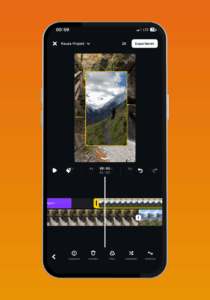 ace von Edits erinnert an klassische Schnittprogramme, ist aber vollständig auf Touch Bedienung ausgelegt. In der unteren Bildschirmhälfte arbeitest du in der Timeline, in der oberen siehst du die Vorschau deines Videos. Clips kannst du mit den Fingern kürzen, verschieben, übereinander legen und mit Übergängen oder Effekten versehen. So entsteht Schritt für Schritt der komplette Ablauf deines Reels.
ace von Edits erinnert an klassische Schnittprogramme, ist aber vollständig auf Touch Bedienung ausgelegt. In der unteren Bildschirmhälfte arbeitest du in der Timeline, in der oberen siehst du die Vorschau deines Videos. Clips kannst du mit den Fingern kürzen, verschieben, übereinander legen und mit Übergängen oder Effekten versehen. So entsteht Schritt für Schritt der komplette Ablauf deines Reels.
Vorschau, Safe Zones und Grundeinstellungen
In der Vorschaufläche erkennst du dein Video im Hochformat. Auf Wunsch blendet Edits ein Safe Zonen Raster ein. Dadurch siehst du schon beim Schnitt, ob Texte später von Buttons wie „Gefällt mir“, Kommentaren oder der Caption verdeckt werden.
Für Reels haben sich folgende Grundeinstellungen bewährt:
- Format: 9 zu 16, in der Regel 1080 x 1920 Pixel
- Länge: häufig optimal im Bereich von etwa 10 bis 30 Sekunden
- Dateiformat: MP4 mit H.264 Codec und AAC Audio
- Textposition: eher mittig oder leicht erhöht, nicht zu nah am Rand
- Logo Platzierung: oben oder unten zentriert, immer innerhalb der Safe Zone
Gerade bei Texten und Logos zahlt sich eine konsequente Platzierung aus. Wenn du dir feste Positionen und Stile angewöhnst oder als Vorlage speicherst, entsteht automatisch ein wiedererkennbarer Markenlook.
Cover Gestaltung und Markenwirkung
Das Coverbild ist oft der erste Kontaktpunkt mit deinem Reel. Es entscheidet mit darüber, ob Nutzerinnen und Nutzer dein Video überhaupt öffnen. In Instagram Edits kannst du zwar sehen, wie dein Reel später aussieht, aber das eigentliche Cover legst du erst beim Hochladen in Instagram fest.
Nach dem Export wählst du beim Hochladen in der Vorschau die Option „Cover“. Dort kannst du ein Standbild aus deinem Video bestimmen oder ein eigenes, gestaltetes Bild aus der Kamerarolle hochladen.
Wenn du dein Cover selbst gestaltest, achte auf die richtigen Formate:
- Reels-Ansicht: 1080 × 1920 Pixel (9:16)
- Feed-Ansicht: 1080 × 1350 Pixel (4:5)
Wichtige Elemente wie Text, Logo oder Gesichter sollten immer zentriert stehen. So bleiben sie sichtbar, auch wenn das Bild im Feed leicht beschnitten wird.
Viele Marken verwenden feste Cover-Vorlagen, um einen wiedererkennbaren Auftritt im Profil zu schaffen. Bewährt haben sich zwei Grundansätze:
- Erklärende Reels: Ein schlichtes Textcover mit klarem Titel, zum Beispiel „3 Tipps für bessere Reels“.
- Emotionale Reels: Ein ausdrucksstarkes Bild, das Produkt, Person oder Szene in den Vordergrund stellt.
Wenn du dein Design einmal definiert hast, also Farben, Schrift und Logo-Position, kannst du es bei jedem neuen Reel wiederverwenden. Das sorgt für einen konsistenten Stil und stärkt die visuelle Identität deiner Marke über alle Inhalte hinweg.
Einstellungen und Feinschliff in der Timeline
Wählst du ein Element in der Timeline oder direkt in der Vorschau aus, öffnest du seine Eigenschaften. Typische Parameter sind:
- Dauer und Geschwindigkeit eines Clips
- Position, Größe und Rotation von Bild oder Textelementen
- Schriftart, Schriftgröße und Textstil
- Lautstärke einzelner Audiospuren
Zusätzliche Möglichkeiten sind noch Farbkorrekturen, Videoeffekte und animierte Captions. Dadurch kannst du deinen visuellen Stil direkt in der App präzise anpassen und brauchst für viele Social Media Formate keine zusätzliche Desktop Software mehr.
Text, Captions und Auto-Untertitel
Ein gut gesetzter Text entscheidet im Marketing oft darüber, ob ein Reel im Feed Aufmerksamkeit bekommt oder einfach weiter gescrollt wird. In Edits fügst du den Text direkt beim Bearbeiten hinzu, platzierst ihn mit Hilfe der Safe Zonen genau dort, wo er gut lesbar ist, und passt Schriftart, Größe und Farbe an. Zusätzlich kannst du Einblendungen, Ausblendungen und animierte Effekte nutzen, um wichtige Botschaften hervorzuheben.
Ein besonders hilfreiches Feature sind die Auto Captions. Edits erstellt automatisch Untertitel aus dem gesprochenen Ton und liefert dir eine Transkription, die du anschließend inhaltlich und optisch verfeinern kannst. Das spart viel Zeit, vor allem weil viele Nutzer Reels ohne Ton ansehen, etwa in der Bahn, im Büro oder weil das Smartphone stumm geschaltet ist.
Aus SEO Sicht gilt: Instagram bezieht Captions, Hashtags und weitere Metadaten in die Suche ein. Die Plattform entwickelt sich insgesamt in Richtung stärkerer Keyword Signale. Wie genau On Screen Text und nur gesprochene Inhalte gewertet werden, kommuniziert Meta zwar nicht detailliert. In der Praxis hat es sich jedoch bewährt, zentrale Begriffe sowohl in der Caption als auch im gesprochenen Text zu verwenden. Auf diese Weise tauchen sie in den automatisch erzeugten Untertiteln auf und erhöhen die inhaltliche Relevanz deines Reels.
Audio, Musik und Beat-Sync
Der Ton entscheidet oft darüber, ob ein Reel professionell oder improvisiert wirkt. Edits bringt dafür eine eigene Musik- und Soundbibliothek mit, in der du Musikstücke, Soundeffekte und verschiedene Voice Effekte findest. Zusätzlich kannst du eigene Audiodateien importieren, zum Beispiel markenspezifische Intros, Podcast Snippets oder Audio aus Screenrecordings.
Im Audiobereich mischst du anschließend alle Bestandteile deines Sounds zusammen:
- Musikspur mit Lautstärkeanpassung
- Originalton aus dem Video
- Voiceover, das du direkt in Edits aufnimmst oder importierst
Mit den integrierten Voice-Effekten kannst du Erklärvideos, Comedy-Reels oder Reactions gezielt stilisieren und klanglich voneinander abheben.
Ein besonderes Highlight sind die Beat Markierungen auf der Timeline. Edits analysiert deine Musik und setzt automatisch Markierungen auf die Taktpunkte. So kannst du:
- Schnitte exakt auf den Beat legen
- Texteinblendungen passend zur Musik erscheinen lassen
- Bewegungen, Zooms oder Effektwechsel im Rhythmus des Songs planen
Diese Kombination aus Musikbibliothek, flexiblen Audiooptionen und Beat Markern macht es deutlich einfacher, Reels zu produzieren, die nicht nur gut aussehen, sondern sich auch professionell anhören.
B-Roll, Effekte und der „Profi-Look“
B Roll ist der einfachste Weg, deinen Reels mehr Tiefe und Abwechslung zu geben. Gemeint sind zusätzliche Clips, Detailaufnahmen, Screenrecordings oder Stimmungsbilder, die dein Hauptvideo ergänzen. In Edits ziehst du dieses Material auf eine weitere Videospur in der Timeline und blendest es gezielt ein. Besonders wirkungsvoll ist das zum Beispiel, wenn in einem Testimonial eine bestimmte Produkteigenschaft erwähnt wird oder du ein Feature erklärst und parallel die passende Nahaufnahme zeigst.
Typische Einsätze von B Roll sind:
- Detailshots von Produkten
- Close ups von Funktionen oder Benutzeroberflächen
- Screenrecordings, etwa bei App oder Software Demos
- Stimmungsbilder, Location Shots oder Making of Sequenzen
Zusätzlich stehen dir visuelle Effekte, Farbkorrekturen und animierte Captions zur Verfügung.So kannst du:
- Farbstiche aus Handyaufnahmen korrigieren
- einen einheitlichen Look für alle Clips herstellen
- wichtige Aussagen durch animierte Texte hervorheben
Mit dieser Kombination aus B Roll, Effekten und Farbkorrektur gelingt es dir, einen konsistenten Markenlook aufzubauen, ohne jedes Mal komplett von vorne beginnen zu müssen. Deine Reels wirken dadurch deutlich professioneller und bleiben gleichzeitig im mobilen Workflow von Edits.
Format, Länge und Export für Reels
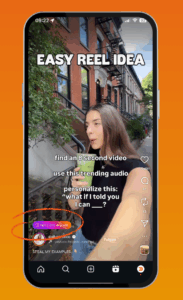 Für Reels gilt weiterhin ein klarer Standard. Das Format ist vertikal im Vollbild, also 9 zu 16. Empfohlen werden 1080 × 1920 Pixel im MP4 Container mit H.264 als Videocodec und AAC für den Ton. Genau auf diese Kombination sind die Projekteinstellungen in Edits ausgelegt.
Für Reels gilt weiterhin ein klarer Standard. Das Format ist vertikal im Vollbild, also 9 zu 16. Empfohlen werden 1080 × 1920 Pixel im MP4 Container mit H.264 als Videocodec und AAC für den Ton. Genau auf diese Kombination sind die Projekteinstellungen in Edits ausgelegt.
Edits selbst erlaubt dir deutlich längere Videoprojekte von bis zu etwa zehn Minuten. Auf Instagram bestimmt jedoch die aktuelle Reels Begrenzung, wie lang dein fertiges Video sein darf. Diese Grenze wurde im Jahr 2025 auf bis zu drei Minuten erweitert. In der Praxis zeigen sich für Marketingziele dennoch kompakte 10 bis 30 Sekunden häufig als idealer Bereich, wenn es um Aufmerksamkeit und vollständige Wiedergaben geht.
Dein fertiges Video kannst du ohne Wasserzeichen exportieren. Zur Auswahl stehen ein lokaler Export auf dein Gerät oder das direkte Teilen zu Instagram. Reels, die du direkt aus Edits heraus veröffentlichst, erhalten das kleine Label “Mit Edits erstellt“. Meta hat ausdrücklich kommuniziert, dass dieses Label keinen Vorteil im Ranking bringt, sondern lediglich Transparenz schaffen soll, ähnlich wie das Label „Made with CapCut“ bei TikTok.
Insights und Optimierung
Nach der Veröffentlichung beginnt die eigentliche Arbeit, nämlich die Auswertung. Instagram stellt dir in den Reels Insights Kennzahlen zur Verfügung wie Reichweite, Abspielzeit, Interaktionen, Profilaufrufe und Linkklicks. Diese Daten zeigen dir, welche Inhalte wirklich funktionieren und an welchen Stellen Nutzer abspringen.
Zusätzlich bietet Edits einen eigenen Insights Bereich. Dort werden dir zentrale Engagement Werte kompakt angezeigt und du kannst Performance Reports für Markenpartner exportieren. So behältst du nicht nur einzelne Reels im Blick, sondern auch die Entwicklung deiner Formate über einen längeren Zeitraum.
Ein integriertes A/B Testing im Sinne von Variante A gegen Variante B mit automatischer Auswertung gibt es in Edits derzeit noch nicht. Du kannst dir diesen Ansatz jedoch sehr einfach selbst aufbauen.
Ein möglicher Ablauf sieht so aus:
- Du erstellst zwei Versionen eines Reels, zum Beispiel mit unterschiedlichem Hook, verändertem CTA Text oder anderer Musik.
- Du veröffentlichst beide Varianten zeitnah, idealerweise in einem vergleichbaren Umfeld.
- Du wertest die Ergebnisse in den Reels Insights aus, etwa anhand von Reichweite, Abspielzeit, Interaktionsrate und Profilaktionen.
Auf dieser Basis erkennst du nach und nach Muster, etwa welche Hook Formulierungen besser funktionieren oder welche Bildsprache zu mehr Wiedergabezeit führt. So entwickelst du Schritt für Schritt eine wiederholbare Content Formel für deine Marke und kannst neue Reels gezielt auf diese Erkenntnisse aufbauen.
Fazit: Warum Edits für Marketing Teams sinnvoll ist
Für Marketing Teams ist Edits vor allem deshalb spannend, weil es Strategie und Umsetzung enger zusammenbringt. Die App verbindet professionelle Schnittfunktionen mit einem mobilen Workflow, der zu den täglichen Anforderungen von Social Media passt. Reels lassen sich schneller produzieren, in einheitlichem Look ausspielen und anhand klarer Kennzahlen optimieren. Durch Funktionen wie Auto Untertitel, Beat Markierungen, Safe Zonen und den direkten Zugang zu Instagram Profilen wird aus einer lose verteilten Toollandschaft ein konzentrierter Produktionsprozess. Wer regelmäßig Kampagnen, Produktreihen oder Serienformate auf Instagram plant, bekommt mit Edits ein zentrales Werkzeug an die Hand, das sowohl die Kreativität des Teams als auch die Effizienz im Alltag spürbar unterstützt.
Hat dir der Artikel gefallen? Dann lass uns gerne eine Bewertung oder einen Kommentar da.
Dieser Artikel wurde KI-unterstützt erstellt und durch menschliche Fachkenntnis überarbeitet und optimiert.
Quellen: Instagram Creators, Metricool, Instagram Creators, Meta News
Wie hilfreich ist dieser Artikel für dich?
Noch ein Schritt, damit wir besser werden können: Bitte schreibe uns, was dir am Beitrag nicht gefallen hat.
Noch ein Schritt, damit wir besser werden können: Bitte schreibe uns, was dir am Beitrag nicht gefallen hat.
Vielen Dank für dein Feedback! Es hilft uns sehr weiter.

gar nicht hilfreich

weniger hilfreich

eher hilfreich

sehr hilfreich

ich habe ein anderes Thema gesucht